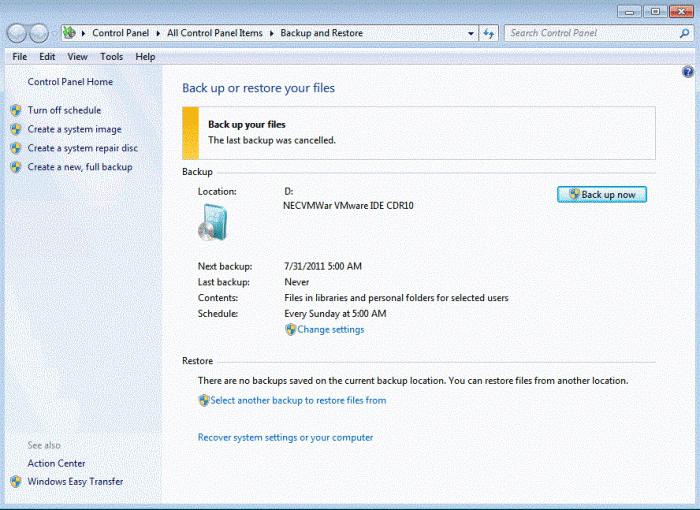Как сделать образ Windows 7? Оригинальный образ Windows 7
Несмотря на сравнительно давнее уже появление Windows 8, титул «старой доброй системы» все еще принадлежит Windows 7, любовь к которой пользователей уже превзошла таковую для ХР. Учитывая, что расширенная поддержка этой системы продлится до 2020 года, число ее пользователей будет чрезвычайно велико еще очень продолжительное время.
К сожалению, мало кто из них задумывается над вопросом сохранения работоспособности ОС после ее вирусного заражения, аппаратного или программного сбоя. Как правило, хватает и «точки восстановления», но в серьезных случаях она уже не помогает.
А потому сегодня мы узнаем о том, как сделать образ Windows 7. Это знание поможет вам восстановить систему даже после краха жесткого диска или каких-то серьезных поражений системных фалов вредоносными программами. К сожалению, от последнего не застрахованы даже те пользователи, на компьютерах которых установлены надежные антивирусные программы.
Используем средства ОС "Виндовс"
Это наиболее простой метод, да и сами интегрированные системные средства весьма логичны и понятны даже малоопытным пользователям. Сперва следует зайти в «Панель управления», после чего отыскать там пункт «Архивация и восстановление».
В открывшемся диалоговом окне (в крайней левой его части) имеется пункт «Создание образа системы». Кликаете по нему левой клавишей мыши. Откроется новое рабочее окно, в котором пользователь может выбрать месторасположение создаваемого им резервного файла. Перед тем как сделать образ Windows 7, настоятельно советуем вам прикупить внешний жесткий диск или же подключить надежное
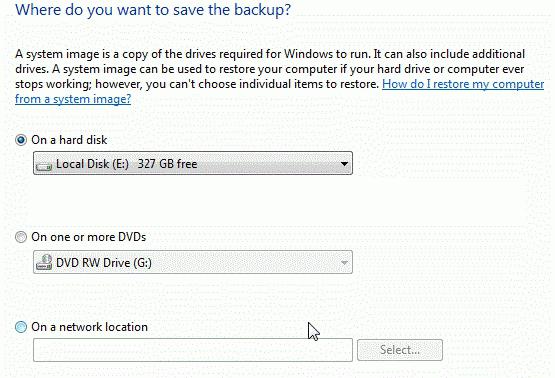 Не советуем использовать Yandex-диск, Mail.ru Cloud и прочие распространенные И дело тут не только в приватности, а в скорости закачивания данных: как правило, она весьма невелика. Кроме того, с файлами действительно большого размера умеют корректно работать далеко не все из этих сервисов.
Не советуем использовать Yandex-диск, Mail.ru Cloud и прочие распространенные И дело тут не только в приватности, а в скорости закачивания данных: как правило, она весьма невелика. Кроме того, с файлами действительно большого размера умеют корректно работать далеко не все из этих сервисов.
Где размещать?
Дело в том, что на флэшки в столь ответственном деле полагаться глупо, так как процент их отказов (особенно при большой емкости) весьма велик, а болванки CD/DVD не только не внушают доверия по части своей надежности, так еще и потребуется их неоправданно много.
Размещать же образ на локальном диске (пусть даже и физическом) также глупо, ведь при вирусной атаке никто не даст гарантии его целостности. Определившись с местом, нажимаем на кнопку «Далее». Во вновь открывшемся окне вам предстоит выбрать, какой именно диск предстоит архивировать. Соответственно, следует выбрать тот, на котором у вас установлена система.
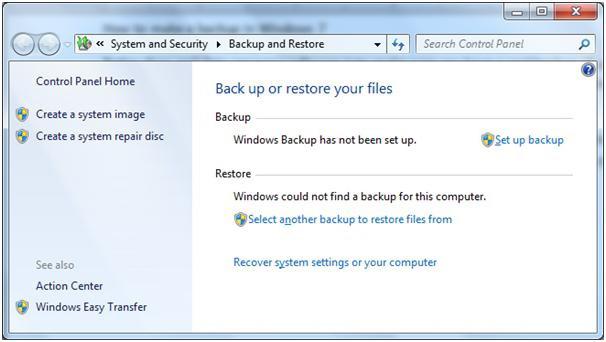
Нажимаете «Архивировать», а затем спокойно ожидаете завершения процесса. По окончании работы система не только выдаст соответствующее сообщение, но и предложит записать созданный файл на Вряд ли стоит соглашаться, хотя здесь все остается на ваше усмотрение.
Вот как сделать образ Windows 7 этим способом. Существуют ли иные методы? Разумеется!
Использование сторонних утилит
Увы, но только лишь простота использования, да еще доступность, делают системные утилиты хотя бы отчасти пригодными для создания аварийных образов системы. В частности, подобные программы обеспечивают очень слабую компрессию данных, отчего система, которая занимает на реальном жестком диске 30-32 Гб, в виде образа «весит» лишь немногим меньше. А потому сейчас мы узнаем о том, как сделать образ Windows 7, используя такого рода программы от сторонних поставщиков.
Ultra ISO
Название этой программы прекрасно известно каждому пользователю, который застал время расцвета оптических дисков. При помощи этой утилиты можно было не только создавать и записывать образы, но и производить их редактирование. Впрочем, в наше время способности программы до сих пор остаются весьма востребованными. Так можно ли с ее помощью сделать образ Windows 7 x64? Разумеется, да!
Сперва запускаем приложение и смотрим на левую часть его рабочего окна. В левом верхнем углу имеется пиктограмма диска, чьим названием является та дата и время, которые отображаются в компьютерном календаре. Внимание! Сразу предупреждаем, что полноценный образ Windows 7 (ISO) вы так не создадите, но сможете сделать восстановительный диск с системными файлами. А это во многих случаях куда ценнее, чем полный «оттиск» системы.
Запись образа
Это ваш будущий образ. Щелкните по нему правой клавишей мыши, после чего выберите пункт «Переименовать», а затем дайте создаваемому образу какое-нибудь осмысленное имя. После этого в проект образа можно добавлять системные файлы.
Для этого воспользуйтесь панелью «Проводника». Выбирайте необходимый файлы, а затем попросту перетаскивайте их в центральную часть рабочего окна программы. Как только эта нудная процедура будет закончена, кликаете левой клавишей мыши по меню «Файл», а затем выбираете пункт «Сохранить как». Рекомендуем использовать наиболее распространенные и стандартные форматы образов (ISO, NRG). Вот и все!
Оригинальные образы
Как вы уже могли заметить, мы пренебрежительно отзывались об оптических дисках, когда речь зашла о записи аварийных образов. Но с ними в любом случае придется иметь дело тогда, когда будет необходимо создать оригинальный образ оптического диска, с которого можно будет установить систему.
Alcohol 120%
Эта компания известна практически всем мало-мальски опытным пользователям как раз своими разработками в области программ, которые позволяют создавать образы оптических дисков с обходом их систем защиты от копирования... Как вы поняли, сейчас мы обсудим другой немаловажный вопрос: что же делать, если вам понадобился оригинальный образ Windows 7? А делать придется не так уж и много. Сперва вставляете в привод оригинальный диск (от Microsoft), а затем запускаете программу.
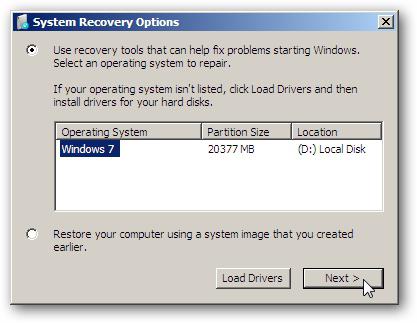
В левой ее части имеется пункт «Создание образов дисков». Кликаете по нему левой клавишей мыши, после чего открывается рабочее окно, в котором вы можете выбрать скорость записи образа, его формат, а также прочие важные характеристики. Важно! Сразу же выберите месторасположение создаваемого вами образа, так как в противном случае придется искать его по всему жесткому диску!
После этого можно нажимать на «Старт». В зависимости от характеристик вашего привода и системы, образ Windows 7 будет готов примерно за 10-15 минут. Как видите, его создание было очень простым!